무대 모드 명령

자신의 Discord 서버를 관리하고 조정하는 것이 재미있을 수도 있지만 관리 작업을 돕거나 단순히 주입하기 위해 일부 봇을 탑재할 수도 있습니다.
Windows 10에서 원격 데스크톱 사용: 때때로 다른 장치나 서버를 원격으로 관리해야 하거나 실제로 해당 위치에 있지 않고 다른 사람을 도와야 하는 상황이 발생합니다. 이러한 경우 해당 위치로 이동합니다. 또는 그 사람에게 도움을 요청하십시오. 그러나 기술의 발전으로 이제 원격 데스크톱 이라는 Microsoft에서 도입한 기능을 사용하여 PC에서 다른 사람을 쉽게 지원할 수 있습니다 .
원격 데스크톱: 원격 데스크톱은 원격 데스크톱 프로토콜(RDP)을 사용하여 원격으로 컴퓨터에 액세스하여 해당 위치에 실제로 있지 않고도 원격으로 PC 또는 서버를 관리할 수 있는 기능입니다. 원격 데스크톱은 Windows XP Pro 에 처음 도입 되었지만 그 이후로 많이 발전했습니다. 이 기능은 파일을 검색하고 모든 종류의 지원을 제공하기 위해 다른 PC나 서버에 연결하는 것을 상당히 간단하게 만들었습니다. 원격 데스크톱을 효율적으로 사용하면 효율성과 생산성도 높일 수 있습니다. 그러나 안전한 사용을 위해 원격 데스크톱 기능을 활성화하려면 올바른 절차를 따라야 합니다.
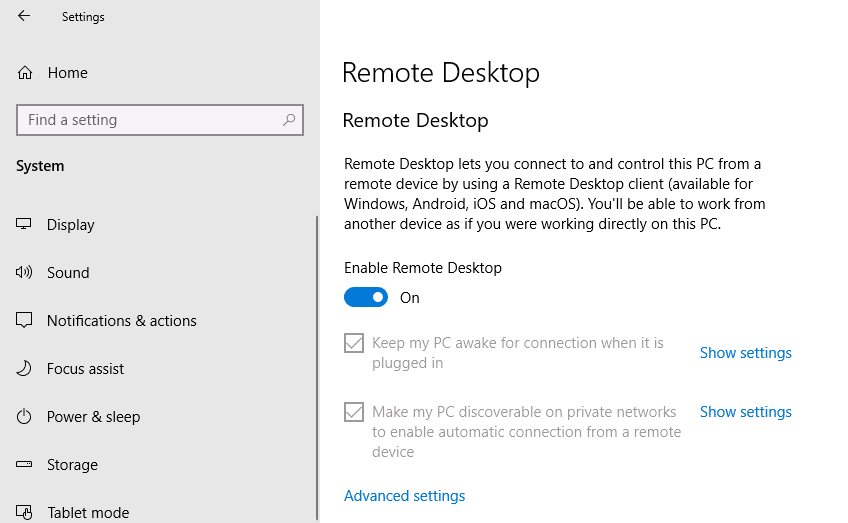
원격 데스크톱은 네트워크에서 PC에 연결할 수 있는 원격 데스크톱 서버와 원격 PC에 연결하는 원격 데스크톱 클라이언트 서비스를 사용합니다. 클라이언트는 Home, Professional 등과 같은 모든 Windows 버전에 포함되어 있습니다 . 그러나 서버 부분은 Enterprise 및 Professional 버전에서만 사용할 수 있습니다. 즉, Windows 버전을 실행하는 모든 PC에서 원격 데스크톱 연결을 시작할 수 있지만 Windows Pro 또는 Enterprise 버전을 실행하는 PC에만 연결할 수 있습니다.
원격 데스크톱은 기본적으로 비활성화되어 있으므로 이 기능을 사용하려면 먼저 활성화해야 합니다. 그러나 아래 나열된 가이드의 도움으로 Windows 10에서 원격 데스크톱을 활성화하는 것은 매우 쉽습니다.
내용물
Windows 10에서 원격 데스크톱을 활성화하는 방법
문제가 발생하는 경우에 대비 하여 복원 지점 을 만드십시오 .
Windows 10에서 원격 데스크톱을 활성화하는 방법에는 두 가지가 있습니다. 첫 번째는 Windows 10 설정을 사용하고 다른 하나는 제어판을 사용하는 것입니다. 두 가지 방법 모두 아래에서 설명합니다.
방법 1: 설정을 사용하여 원격 데스크톱 활성��
설정을 사용하여 Windows 10에서 원격 데스크톱을 활성화하려면 다음 단계를 따르십시오.
1. Windows 키 + I 을 눌러 설정을 연 다음 시스템 을 클릭합니다 .

2. 이제 왼쪽 창에서 원격 데스크톱 옵션을 클릭합니다 .
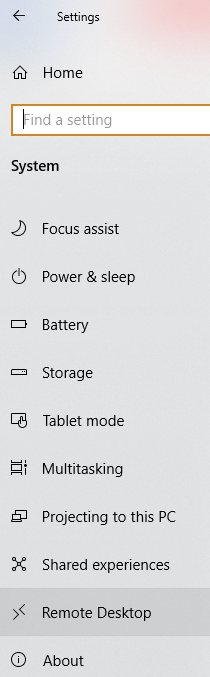
3. Windows의 Professional 또는 Enterprise 버전이 없는 경우 다음 메시지가 표시됩니다.
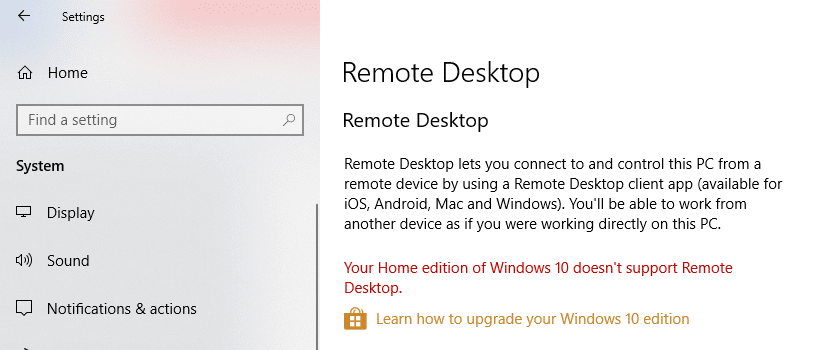
4.하지만 엔터프라이즈 또는 프로페셔널 에디션의 Windows가 있는 경우 아래 화면이 표시됩니다.
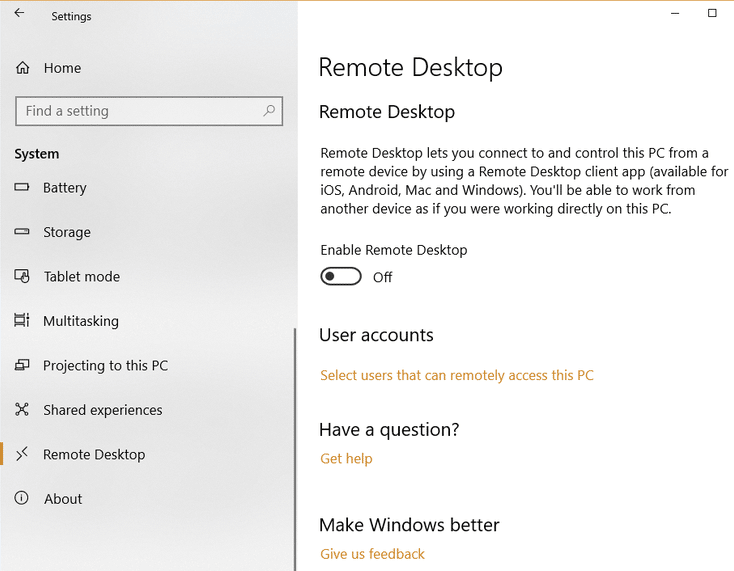
5. 원격 데스크톱 활성화 제목 아래에 있는 토글을 켭니다 .
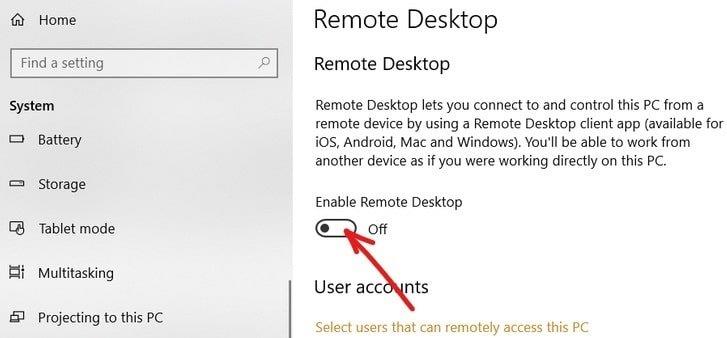
6. 구성 변경을 확인하라는 메시지가 표시됩니다. 확인 버튼을 클릭 하여 원격 데스크톱을 활성화합니다.
7. 이렇게 하면 Windows 10에서 원격 데스크톱이 성공적으로 활성화되고 원격 데스크톱 연결 을 구성하는 더 많은 옵션이 표시됩니다 .
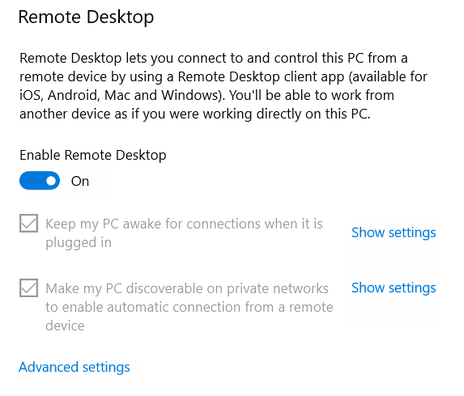
8. 위 화면에서 볼 수 있듯이 다음 옵션이 표시됩니다.
9. 기본 설정에 따라 이러한 설정을 구성할 수 있습니다.
위의 단계를 완료하면 원격 제어 앱을 사용하거나 Windows 10에 내장된 원격 데스크톱 연결을 사용하여 언제 어디서나 컴퓨터에 연결할 수 있습니다.
고급 설정 링크를 클릭하여 원격 데스크톱에 대한 고급 설정을 구성할 수도 있습니다. 아래 화면이 다음 옵션과 함께 나타납니다.
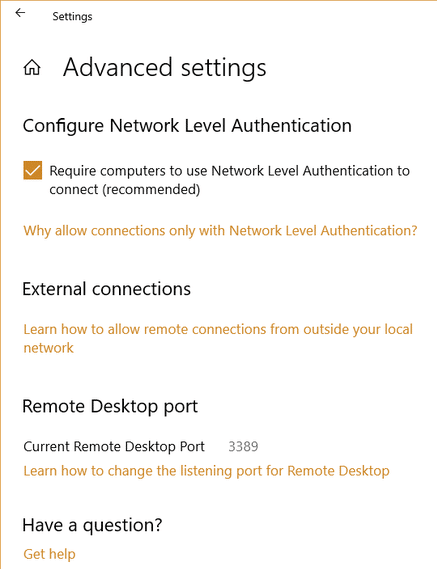
방법 2: 제어판을 사용하여 원격 데스크톱 활성화
이것은 제어판을 사용하여 원격 데스크톱을 활성화하는 데 사용할 수 있는 또 다른 방법입니다.
1.Type의 제어 윈도우 검색 창에 다음을 클릭 제어판 검색 결과에서.

클릭 2.Now S의 템 및 보안 제어판에서.

3. 시스템 및 보안 화면 에서 시스템 제목 아래 에 있는 " 원격 액세스 허용 " 링크를 클릭합니다.
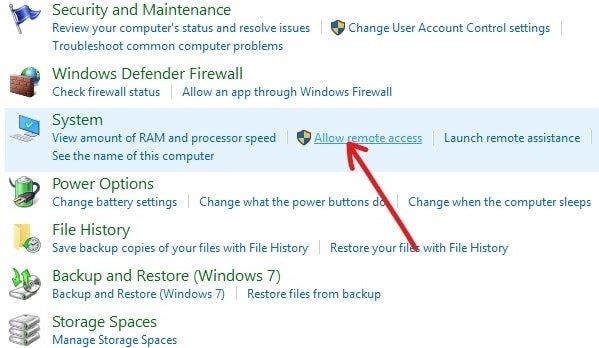
4.Next는 원격 데스크톱 섹션에서 체크 표시 " 이 컴퓨터에 대한 원격 연결 허용 "과 " 네트워크 수준 인증이있는 원격 데스크톱을 실행에서 연결 허용 ".
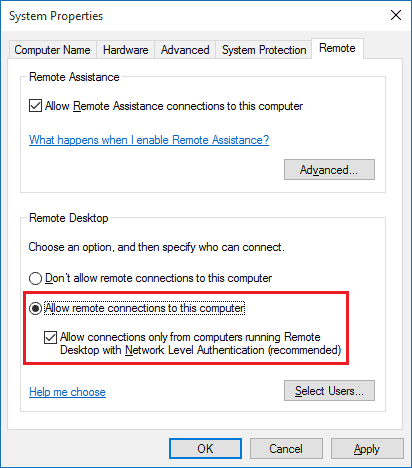
5. 특정 사용자만 네트워크에 연결하도록 허용하려면 사용자 선택 버튼 을 클릭 합니다. 사용자를 선택하고 동일한 로컬 네트워크의 다른 PC에 연결하려면 다른 것이 필요하지 않으며 계속 진행할 수 있습니다.
6. 적용을 클릭한 다음 확인을 클릭하여 변경 사항을 저장합니다.
위의 단계를 완료한 후 다른 컴퓨터에서 원격 데스크톱 앱 또는 원격 데스크톱 연결 클라이언트를 사용하여 장치에 원격으로 연결할 수 있습니다.
추천:
이 기사가 도움이 되었기를 바라며 이제 Windows 10 에서 원격 데스크톱을 쉽게 활성화 할 수 있기를 바랍니다 . 그러나 이 자습서와 관련하여 여전히 질문이 있는 경우 댓글 섹션에서 자유롭게 질문하십시오.
자신의 Discord 서버를 관리하고 조정하는 것이 재미있을 수도 있지만 관리 작업을 돕거나 단순히 주입하기 위해 일부 봇을 탑재할 수도 있습니다.
애니메이션 팬이시지만 Crunchyroll에서 무료로 시청하고 싶으신가요? 죄송합니다. 더 이상 프리미엄 구독 없이는 시험해 볼 가치가 없습니다. 이상으로
언제 어디서나 돈을 벌 수 있고 자신만의 일정을 설정할 수 있는 가능성이 있기 때문에 Lyft나 Uber의 드라이버가 되는 것은 좋은 일처럼 들립니다. 하지만 당신이 있든 없든
Google Slides 프레젠테이션의 상당 부분을 완료하고 다른 글꼴을 사용하기로 결정하면 좌절감을 느낄 수 있습니다. 생성한 경우
GroupMe 공유 링크는 사람들을 그룹에 가입하도록 초대하는 쉬운 방법입니다. 그러나 잘못된 공유 링크를 생성하거나 오류가 발생할 수 있습니다.
기본 앱은 적절한 기능을 제공하지만 표준에 미치지 못할 수 있습니다. 다행히도 다음을 제공하는 최고 등급의 애플리케이션이 많이 있습니다.
Instagram Stories는 전 세계 사용자들에게 큰 인기를 끌고 있습니다. 창의적이고 사용자 정의가 가능하며 훌륭한 엔터테인먼트를 제공합니다. 이것이 바로 그들이 재미있는 이유이다
BBC가 Microsoft와 협력하여 iPlayer의 실험적 버전을 개발해 왔기 때문에 TV에서 소리를 지르는 것은 실제로 미래에 어느 정도 영향을 미칠 수 있습니다.
GoDaddy 작업 공간과 자신의 도메인이 있는 경우 일치하는 이메일 주소를 설정하는 것이 좋습니다. 이렇게 하면 귀하의 비즈니스가 전문적으로 보이고
Instagram 스토리는 참여도를 높이고 팔로어에게 비하인드 스토리나 즉흥적인 콘텐츠를 제공하기 위한 유용한 방법이 되었습니다. 이후로 계속
Google 지도는 국가 전체에서 개인 주택에 이르기까지 모든 범위의 지리 정보를 표시할 수 있습니다. Google이 스트리트 뷰 옵션을 추가한 이후로 이제
최신 유행하는 TikTok 음악에 맞춰 재미있는 콘텐츠를 만들든, 브랜드를 소개하는 프로모션 스니펫을 만들든, CapCut은 여러분이 딱 맞는 콘텐츠를 만드는 데 도움을 줄 수 있습니다.
온라인에서 많은 시간을 보낸다면 Cloudflare의 인간 보안 문자 루프를 접했을 가능성이 높습니다. 이 보안 조치에는 여러 가지 원인이 있습니다.
Instagram을 매일 사용한다면 적어도 한 번은 Instagram 버그나 오류 문제가 발생했을 것입니다. 수백 개의 Instagram 오류 메시지가 있지만
대부분의 사람들은 오디오 및 비디오 재생에 VLC를 사용합니다. 그러나 VLC는 비디오 편집기 역할도 할 수 있습니다. 긴 동영상의 일부를 잘라내고 싶다면 다음을 수행하세요.
Netflix에는 제공할 수 있는 고품질 콘텐츠가 많이 있지만 Netflix 구독은 거주 국가로 제한됩니다. 한국어 보는 걸 좋아한다면
디지털 환경에서 시각적으로 매력적인 콘텐츠를 만들려면 이미지와 일치하지 않는 배경을 제거해야 합니다. 김프는 그 중 하나입니다.
CapCut은 전문가용 유료 버전을 제공하지만 기본 계정만 있는 사용자를 위한 무료 옵션도 있습니다. 더 좋은 점은 훌륭한 기능이 가득하다는 것입니다.
https://www.youtube.com/watch?v=n7Jo6J3fs88 이미 Minecraft에서 스타터 베이스를 만들었지만 자세히 알아보고 싶다고 가정해 보세요. 마인크래프트의 마을은
플레이어가 Sims 게임을 좋아하는 주된 이유 중 하나는 캐릭터의 성격 특성이 다양하고 게임 플레이에 영향을 미치는 방식 때문입니다. 하지만,


















